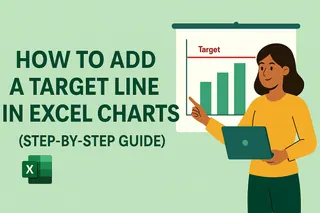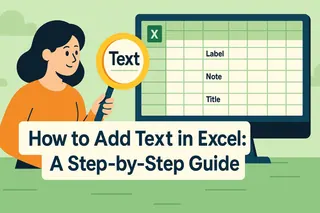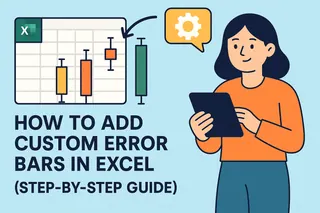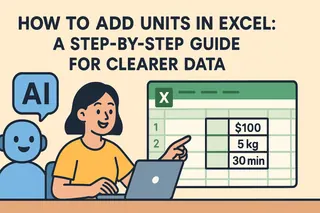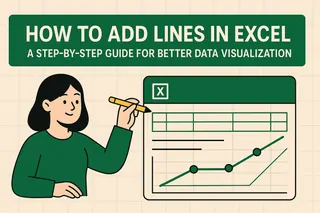Mal ehrlich - den ganzen Tag auf Tabellen zu starren ist nicht gerade aufregend. Aber was, wenn ich Ihnen sage, dass es eine Möglichkeit gibt, Ihre Daten ihre eigene Geschichte erzählen zu lassen? Hier kommen Trendlinien ins Spiel. Als Growth Manager bei Excelmatic nutze ich sie täglich, um Chancen zu erkennen und Ergebnisse vorherzusagen - und heute zeige ich Ihnen genau, wie das geht.
Warum Trendlinien Ihr neuer bester Freund sind
Trendlinien sind wie die Wahrsager Ihrer Daten. Sie enthüllen Muster, die Sie sonst übersehen würden - ob die Verkäufe steigen, die Kundenbindung sinkt oder Ihre Marketingausgaben sich auszahlen. Die lineare Trendlinie ist die einfachste und nützlichste für die meisten Geschäftsszenarien.
Bei Excelmatic haben wir festgestellt, dass Teams Trendlinien nutzen, um:
- Den Umsatz im nächsten Quartal vorherzusagen
- Saisonale Einbrüche im Website-Traffic zu erkennen
- Zu prüfen, ob die Preiserhöhung tatsächlich die Gewinne steigerte

Ihre Schritt-für-Schritt-Anleitung für Trendlinien
1. Richten Sie Ihre Daten richtig ein
Beginnen Sie mit sauberen Daten in zwei Spalten - Ihre unabhängige Variable (wie Zeit) und abhängige Variable (wie Verkäufe). Profi-Tipp: Die KI von Excelmatic kann Ihre Daten automatisch bereinigen und strukturieren, wenn sie unordentlich sind.
2. Erstellen Sie ein Streudiagramm
- Heben Sie Ihre Daten hervor
- Gehen Sie zu Einfügen > Streu-(X,Y)-Diagramm Warum Streudiagramm? Es zeigt die Beziehungen zwischen Variablen am besten. Wenn Sie Trends über die Zeit verfolgen, funktioniert auch ein Liniendiagramm.

3. Fügen Sie den Trendlinien-Zauber hinzu
- Klicken Sie auf Ihr Diagramm
- Drücken Sie die "+"-Schaltfläche
- Aktivieren Sie "Trendlinie" Boom! Excel fügt eine standardmäßige lineare Trendlinie hinzu.
4. Passen Sie sie an
Klicken Sie mit der rechten Maustaste auf die Trendlinie für Anpassungsoptionen:
- Ändern Sie die Linienfarbe/-dicke
- Zeigen Sie die Gleichung an (y=mx+b)
- Zeigen Sie den R-Quadrat-Wert an (wie gut sie passt)
- Erweitern Sie sie für Prognosen
Profi-Tipps aus der Praxis
Nachdem ich Hunderten von Teams bei der Datenvisualisierung geholfen habe, hier das, was die meisten übersehen:
Achten Sie auf Ausreißer - Ein seltsamer Datenpunkt kann Ihre gesamte Trendlinie verzerren. Die Anomalieerkennung von Excelmatic markiert diese automatisch.
R-Quadrat ist nicht alles - Ein hoher Wert (nahe 1) deutet auf eine gute Anpassung hin, aber prüfen Sie immer, ob der Trend geschäftlich sinnvoll ist.
Probieren Sie verschiedene Typen aus - Wenn linear nicht passt, testen Sie exponentielle oder polynomische Trendlinien.
Wenn manuell zu mühsam wird...
Während Excels Trendlinien leistungsfähig sind, frisst die manuelle Erstellung für mehrere Datensätze Zeit. Hier glänzt Excelmatic - unsere KI analysiert Ihre Daten und schlägt automatisch die perfekten Visualisierungen vor. Stellen Sie sich vor, Sie erhalten:
- Automatische Trendlinien-Empfehlungen
- Individuelle Prognosen basierend auf Ihren Daten
- Echtzeit-Updates bei neuen Daten
Von der Tabelle zur Strategie
Trendlinien sind nicht nur hübsche Linien - sie sind Entscheidungshilfen. So nutzen unsere Kunden sie:
- Ein Online-Shop erkannte einen monatlichen Verkaufstrend von 20%, was eine Lagererweiterung rechtfertigte
- Ein SaaS-Unternehmen sah sinkende Nutzerbindung, was ein Produkt-Redesign auslöste
- Eine Restaurantkette prognostizierte die saisonale Nachfrage, um die Personalplanung zu optimieren
Jetzt sind Sie dran
Jetzt haben Sie das Know-how, um Ihre Daten härter arbeiten zu lassen. Aber denken Sie daran - die besten Erkenntnisse entstehen, wenn menschliche Intuition und intelligente Tools kombiniert werden. Ob Sie bei nativen Excel bleiben oder den automatisierten Ansatz von Excelmatic ausprobieren, fangen Sie noch heute an, diese Trends zu erkennen.
Welche Geschäftsfrage könnte Ihnen eine Trendlinie gerade beantworten? Schreiben Sie es in die Kommentare, und ich schlage vor, wie Sie die Antwort visualisieren können!